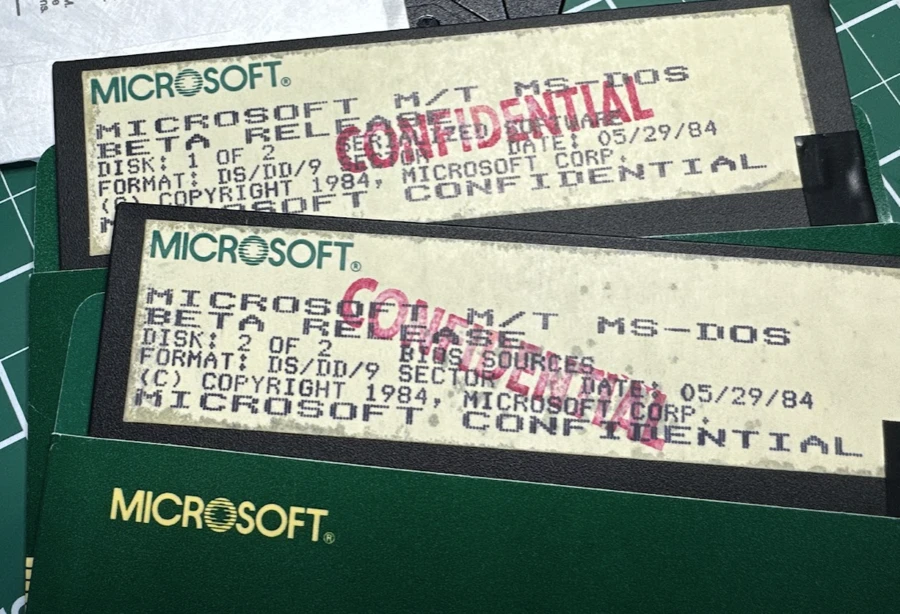4 snadné způsoby stahování videa z YouTube na PC/Mac/iPhone/Android
6 min. číst
Aktualizováno dne
Přečtěte si naši informační stránku a zjistěte, jak můžete pomoci MSPoweruser udržet redakční tým Dozvědět se více

Když cestujete a nemáte datové připojení, možná si přesto budete chtít užít videa na YouTube. To vše nabízí YouTube, od studia četných návodů v různých žánrech až po poslech hudby nebo pouhé sledování zajímavých videí. Možná vás překvapí, že je možné snadno opakovaně sledovat vaše oblíbené video z YouTube offline. Můžete použít různé nástroje pro stahování z YouTube a uložit svá videa pro přehrávání offline. To je užitečné, když není k dispozici připojení k internetu.
Zde je podrobný návod ke stažení videí z YouTube pro jakékoli zařízení, včetně PC, Mac, iOS a Android.
Jak stahovat videa z YouTube na PC/Mac?
Metoda 1: Použijte nejlepší nástroj YouTube Video Downloader
YT Saver Video Downloader je jedním z nejlepších nástrojů pro stahování videí z YouTube, protože podporuje řadu kvalit podle vašeho výběru, jako je 720p, 1080p, 2K, 4K a dokonce 8k. Nejen, že můžete tento nástroj použít ke stahování videí z Youtube, ale také můžete ukládat videa z Instagramu, Dailymotion, TikTok, Facebooku, Bilibili, Vimeo, Niconico a mnoha dalších online platforem.
Kromě stahování nabízí možnost převodu, která vám umožní převést vaše online a offline soubory do vámi zvoleného formátu. Pomocí několika kliknutí můžete jednoduše převést své filmy a hudební soubory do MP4, MP3, AAC, MOV, WEBM, OGG, FLAC a dalších běžných formátů.
Spořič YT také vám umožňuje stahovat seznamy videí, kanály a více videí YouTube jedním kliknutím, takže můžete ušetřit spoustu času. A co víc, přichází s vestavěným prohlížečem, který vám pomůže snadno stahovat videa a stříhat YouTube na MP4, MP3 a další.
Jak stahovat videa z YouTube do MP4 HD na PC/Mac?
Krok 1: Přejít na youtube.com vyhledejte video, které chcete stáhnout, a zkopírujte adresu URL videa z adresního řádku.

Krok 2: Spusťte program YT Saver a nyní vyberte výstupní formát z možnosti „Stáhnout a převést do“ a požadovanou kvalitu videa z „Předvolby“, jako je formát mp4 a kvalita 1080p.

Krok 3: Když kliknete na „Vložit URL“, video YouTube se začne okamžitě stahovat.

Krok 4: Po dokončení procesu přejděte na kartu Staženo v softwaru, abyste získali přístup k videu YouTube.

Metoda 2: Použití bezplatného webu ke stažení z YouTube
Offliberty je webový nástroj, který vám umožní procházet jakékoli video bez nutnosti neustálého připojení k internetu. Je považována za největší platformu pro extrakci obsahu, která vám umožňuje extrahovat jakýkoli typ obrázků, hudby nebo videa, abyste uživateli poskytli stejný zážitek, jako byste byli online bez připojení k internetu.
Kromě toho je to bezplatná webová stránka, která stahuje materiál z jakéhokoli odkazu, který dodáte, takže si jej můžete prohlížet, i když jste offline z internetu.
Jak stahovat videa z YouTube pomocí Offliberty?
Krok 1: Nejprve zkopírujte odkaz na video na Youtube.
Krok 2: Přejděte na webovou stránku Offliberty a vložte odkaz na video do vyhledávacího pole.
Krok 3: Poté klikněte pravým tlačítkem na odkaz a uložte video z Youtube do počítače.

Metoda 3: Použití ByClick Downloader
BYCLICK SEMPLOUTER je skvělá malá aplikace, která vám pomůže stahovat videa z YouTube jediným kliknutím.
Ve skutečnosti, pokud se rozhodnete pro prémiovou verzi aplikace, můžete si dokonce hromadně stahovat celé seznamy skladeb a kanály. Nemusíte ani zadávat odkaz do aplikace, protože když zkopírujete odkaz na YouTube, nástroj automaticky otevře vyskakovací okno s dotazem, zda chcete získat audio (MP3) nebo video soubor ve formátu MP4. .
Stejně snadno je také schopen získat videa z Facebooku a TikTok nebo fotografie z Instagramu.
Jak stahovat videa z YouTube do PC pomocí ByClick Downloader?
Step1: Přejít na Webová stránka ByClick Downloader a stáhněte si aplikaci zdarma a poté ji nainstalujte do počítače.

Krok 2: Přejděte na video YouTube, které chcete stáhnout. Okamžitě se zobrazí vyskakovací okno s dotazem, zda chcete uložit video nebo pouze zvuk.
Krok 3: Vyberte kvalitu souboru a klikněte na tlačítko Stáhnout.
Jak stahovat videa z YouTube na iPhone?
Pokud jste uživatelem iPhonu, možná si myslíte, že YT Saver pro vás není volbou. Videa z YouTube si však můžete stáhnout prostřednictvím aplikace Documents by Readdle. Díky vestavěnému prohlížeči může Documents by Readdle fungovat jako stahovač videa z YouTube pro iPhone. Umožňuje uživatelům snadno stahovat videa a hudbu z YouTube a dalších významných webových stránek.
Jak stahovat videa z YouTube na iPhone?
Krok 1: Přejděte do obchodu App Store. Vyhledejte a stáhněte si aplikaci „Documents by Readdle“ do svého iPhone.
Krok 2: Po instalaci programu jej spusťte a kliknutím na ikonu kompasu v pravém dolním rohu otevřete vestavěný prohlížeč.
Krok 3: Do pole adresy zadejte webovou stránku stahování videa Offliberty.
Krok 4: Najděte a zkopírujte adresu URL videa YouTube, které chcete stáhnout.
Krok 5: Vraťte se do aplikace, vložte adresu URL do prázdného pole a kliknutím na tlačítko „Stáhnout“ zahajte stahování.
Krok 6: Po stažení přejděte na hlavní obrazovku a klikněte na „Stahování“. Stažené video YouTube můžete zobrazit a přistupovat k němu ve složce.
Krok 7: Nakonec klikněte na tři tečky pod miniaturou videa, poté vyberte možnost „Přesunout“ a přesuňte soubory do složky Camera Roll vašeho iPhone.
Jak stahovat videa z YouTube na Android?
Projekt aplikace iTubeGo pro Android je bezplatný stahovač videa a hudby, který funguje podobně jako software pro stolní počítače. Během procesu stahování se používá bezztrátová technologie k zajištění původní kvality videa. Zatímco pro konverzi videí, iTubeGo pro Android zaručuje zachování kvality zdroje. Soubor můžete uložit ve formátech mp4, mp3, aac, m4a a různých dalších formátech. Akcelerační engine využívá četná síťová připojení k urychlení stahování, přičemž nespotřebovává žádné zdroje vašeho telefonu Android.
Jak stahovat videa z YouTube na Android pomocí iTubeGo
Krok 1: Po instalaci iTubeGo pro Android do smartphonu spusťte aplikaci na svém zařízení.
Krok 2: Jednoduše vyhledejte požadované video YouTube pomocí vestavěného prohlížeče aplikace.
Krok 3: Po otevření požadovaného videa klikněte na červenou ikonu Stáhnout vpravo dole. Poté, v závislosti na vašich potřebách, zvolte výstupní formát a kvalitu.
Krok 4: Až budete s nastavením hotovi, kliknutím na tlačítko OK zahájíte proces stahování.
Krok 5: Po dokončení stahování můžete soubor zkontrolovat na kartě Soubory.

Proč investovat do čističky vzduchu?
Používání nástrojů pro stahování z YouTube se hodí v mnoha situacích, například když delší dobu nemáte přístup k internetu. Existuje několik programů pro stahování videa z YouTube a Alternativy TubeOffline k dispozici pro různé typy zařízení. Pro snadné stahování videí z YouTube můžete použít výše uvedené metody. Pro usnadnění procesu stahování jsme pro každé zařízení uvedli samostatné metody.